Informix安装全攻略
informix安装攻略

informix for linux安装全攻略第一步:下载ids 9.4 for linux:ftp:///Special/Database/DatabaseServer/Informix/InformixDynamicServe rVersion9.4/IIUG-IDS-9.4-linux.zip这个线程有限制http://202.96.110.133/informix/ids9.4/IIUG-IDS-9.4-linux.zipcsdk for linux:ftp:///software/data/informix/downloads/clientsdk.2.81.UC2.L INUX.tar第二步:linux搭建安装informix的环境建立informix组:groupadd -g 20000 informix建立informix用户:useradd -u 20000 -g 20000 -d /home/informix -m informix修改informix用户环境变量:修改 .bash_profile文件增加以下环境变量INFORMIXDIR=/home/informixINFORMIXSERVER=cs_dbsONCONFIG=onconfig.csDBDATE=MDY4*LD_LIBRARY_PATH=$INFORMIXDIR/libINFORMIXDIR/lib/esqlLD_LIBRARY_PATHexport INFORMIXDIR INFORMIXSERVER ONCONFIG LD_LIBRARY_PATHPATH=$PATHINFORMIXDIR/binexport PATH这个就不用偶解释了吧;第三步:准备安装文件zip文件解压就不用偶说了吧;呵呵把解开的一个Linux-IDS.9.40.tc1e1.cpio与clientsdk.2.81.UC2.LINUX.tar文件传入环境中;解开Linux-IDS.9.40.tc1e1.cpio:cpio -idmv <Linux-IDS.9.40.tc1e1.cpio;生成的文件你看的到;解开clientsdk.2.81.UC2.LINUX.tar:tar xvf clientsdk.2.81.UC2.LINUX.tar;生成csdk.cpi;解开csdk.cpi cpio -idmv <csdk.cpi;生成的文件你看的到;第四步:开始安装首先用informix用户登陆安装ids:在informix目录下运行./installserver碰到提示,直接回车;完成后su到root运行RUN_AS_ROOT.server;这样你的ids就安装好了;安装csdk:在inforomix目录下运行./installclientsdk;碰到提示敲yes,回车;完成后su到root运行RUN_AS_ROOT.clientsdk;这样你的clientsdk就装好了;第五步:开始配置1、配置/etc/services文件sqlexe 1526/tcpsqlexec 1528/tcp--sqlexe和sqlexec是services 名字,1526、1528是端口号;--TCP/IP表示TCP/IP协议2、配置/etc/hosts文件192.168.28.1 linux(本主机名称)3、配置$INFORMIXDIR/etc/sqlhosts文件cs_dbs onipcshm linux sqlexecs_dbs_tcp onsoctcp linux sqlexec--这里配置了共享内存方式和soctcp方式连接数据库的两种方式;linux代表主机名;sqlexe/sqlexec分别代表在services文件中配的服务;--另外需要注意的是,informix for linux 9.4版中release提到不支持tlitcp方式;所以这里采用的onsoctcp方式;--若sqlhosts文件配置了tlitcp方式或者说sqlhosts文件中的配置和onconfig.cs文件配置不一样,会出现很多人都经常碰到的25507错误;4、建立空间以informix用户操作在INFORMIXDIR中建立dbs目录;(便于区分拉)首先touch rootdbs logdbs phydbs blobdbs tmpdbs datadbs然后chmod 660 *保证所有的dbs文件都是informix用户informix组;权限都是660;5、配置$INFORMIXDIR/etc/onconfig.cs文件以下列出需要注意的几点内容:--rootdbs路径、空间ROOTNAME rootdbs # Root dbspace nameROOTPATH /home/informix/dbs/rootdbs # Path for device containing root dbspaceROOTOFFSET 0 # Offset of root dbspace into device (Kbytes) ROOTSIZE 100000 # Size of root dbspace (Kbytes)--物理日志的dbs空间,先用rootdbs的20M;PHYSDBS rootdbs # Location (dbspace) of physical logPHYSFILE 20000 # Physical log file size (Kbytes)--逻辑日志用默认的# Logical Log ConfigurationLOGFILES 6 # Number of logical log filesLOGSIZE 2000 # Logical log size (Kbytes)--把磁带的东西都改成/dev/nullTAPEDEV /dev/null # Tape device pathTAPEBLK 32 # Tape block size (Kbytes)TAPESIZE 10240 # Maximum amount of data to put on tape (Kbytes)# Log Archive Tape DeviceLTAPEDEV /dev/null # Log tape device pathLTAPEBLK 32 # Log tape block size (Kbytes)LTAPESIZE 10240 # Max amount of data to put on log tape (Kbytes)--配置数据库服务器参数,根据自己机器配置的实际情况分配locks和buffers;SERVERNUM 0 # Unique id corresponding to a OnLine instance DBSERVERNAME cs_dbs # Name of default database serverDBSERVERALIASES cs_dbs_tcp # List of alternate dbservernamesNETTYPE ipcshm,1,8,CPU # Configure poll thread(s) for nettype NETTYPE soctcp,1,8,NET # Configure poll thread(s) for nettypeLOCKS 5000 # Maximum number of locksBUFFERS 500 # Maximum number of shared buffers NUMAIOVPS 2 # Number of IO vpsPHYSBUFF 32 # Physical log buffer size (Kbytes)LOGBUFF 32 # Logical log buffer size (Kbytes) CLEANERS 1 # Number of buffer cleaner processesSHMBASE 0x10000000 # Shared memory base addressSHMVIRTSIZE 8000 # initial virtual shared memory segment sizeSHMADD 8192 # Size of new shared memory segments (Kbytes)另外就是onconfig.cs文件中所有/usr/informix都替换成/home/informix/6、初始化数据库了oninit -ivy成功后用onstat -i 就可以看到了Informix Dynamic Server Version 9.40.UC1E1 -- On-Line -- Up 00:31:47 -- 18872 Kbytesonstat>;7、完善数据库空间下面提供一个我经常使用的shellecho "Add blobdbs, tmpdbs0, phydbs, logdbs..."echo "====================================================="onspaces -c -b blobdbs -g 32 -p /home/informix/dbs/blobdbs -o 0 -s 48000 onspaces -c -d tmpdbs -t -p /home/informix/dbs/tmpdbs -o 0 -s 100000onspaces -c -d phydbs -p /home/informix/dbs/phydbs -o 0 -s 50200onspaces -c -d logdbs -p /home/informix/dbs/logdbs -o 0 -s 200000echo "\nShut Down Server to Quiescent Mode..."echo "====================================================="onmode -s -ysleep 5echo "Adding Logical Log\n"onparams -a -d logdbs -s 20000onparams -a -d logdbs -s 20000onparams -a -d logdbs -s 20000onparams -a -d logdbs -s 20000onparams -a -d logdbs -s 20000onparams -a -d logdbs -s 20000onparams -a -d logdbs -s 20000onparams -a -d logdbs -s 20000onparams -a -d logdbs -s 20000onparams -a -d logdbs -s 10000echo "\nArchiving Database Server Please Wait 20 seconds.\n"echo "====================================================="ontape -ssleep 5onmode -lonmode -lonmode -lonmode -lonmode -lonmode -lonmode -csleep 10echo "\nDrop the old Logical Log Files... \n"echo "====================================================="onparams -d -l 1 -yonparams -d -l 2 -yonparams -d -l 3 -yonparams -d -l 4 -yonparams -d -l 5 -yonparams -d -l 6 -yecho "\nChange Physical Log Files, please wait about 1 minutes...\n" echo "====================================================="onparams -p -s 50000 -d phydbs -ysleep 100echo "\nNow add more dbspaces/chunks...\n"echo "====================================================="onspaces -c -d datadbs -p /home/informix/dbs/datadbs -o 0 -s 500000echo "\nTake a level 0 archive.\n"echo "====================================================="ontape -s -L 0echo "\nReboot IDS...\n\n"echo "====================================================="onmode -kyoninitsleep 10echo "\n====================================================="echo "Well done! \n"echo "====================================================="最后修改onconfig.cs文件DBSPACETEMP tmpdbs # Default temp dbspacesonmode -kyoninit。
informix安装与配置
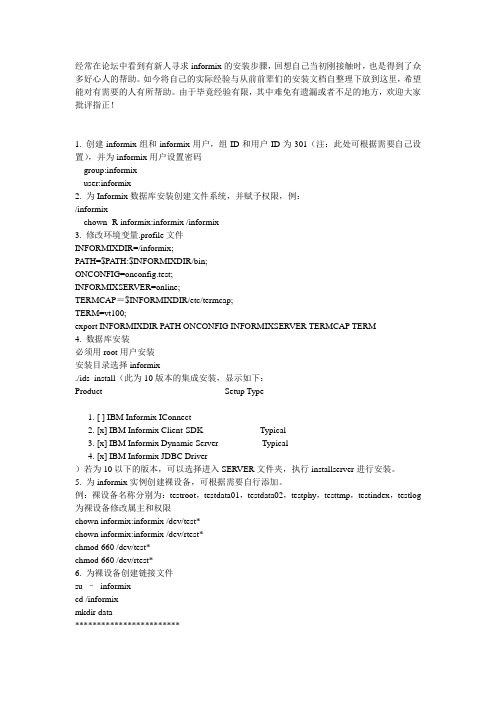
经常在论坛中看到有新人寻求informix的安装步骤,回想自己当初刚接触时,也是得到了众多好心人的帮助。
如今将自己的实际经验与从前前辈们的安装文档自整理下放到这里,希望能对有需要的人有所帮助。
由于毕竟经验有限,其中难免有遗漏或者不足的地方,欢迎大家批评指正!1. 创建informix组和informix用户,组ID和用户ID为301(注:此处可根据需要自己设置),并为informix用户设置密码group:informixuser:informix2. 为Informix数据库安装创建文件系统,并赋予权限,例:/informixchown -R informix:informix /informix3. 修改环境变量.profile文件INFORMIXDIR=/informix;PA TH=$PA TH:$INFORMIXDIR/bin;ONCONFIG=onconfig.test;INFORMIXSERVER=online;TERMCAP=$INFORMIXDIR/etc/termcap;TERM=vt100;export INFORMIXDIR PA TH ONCONFIG INFORMIXSERVER TERMCAP TERM4. 数据库安装必须用root用户安装安装目录选择informix./ids_install(此为10版本的集成安装,显示如下:Product Setup Type------------------------------------------------ ------------------------1. [ ] IBM Informix IConnect2. [x] IBM Informix Client-SDK Typical3. [x] IBM Informix Dynamic Server Typical4. [x] IBM Informix JDBC Driver)若为10以下的版本,可以选择进入SERVER文件夹,执行installserver进行安装。
INFORMIX数据库系统安装手册

INFORMIX数据库系统安装⼿册参考地址:⼀起学习⼀、 INFORMIX数据库系统的组成 我们公司在开发推⼴应⽤软件时, 选⽤INFORMIX-ONLINE和INFORMIX-SQL为数据库系统的开发、使⽤和维护平台。
其中INFORMIX-ONLINE共有7张3.5英⼨的软盘, INFORMIX-SQL共有4张3.5英⼨的软盘, 均为cpio的⽂件格式。
⼆、INFORMIX数据库系统的安装1. 建⽴INFORMIX数据库系统⽤户在安装INFORMIX数据库系统前, 应先建⽴INFORMIX数据库系统的⽤户, 其⽤户名为informix, ⽤户组为informix。
Informix⽤户的建⽴步骤如下:1)以超级⽤户root注册;2)输⼊如下命令: #sysadmsh 3)⼀次选择如下菜单: Accounts—User—Create4)系统出现输⼊画⾯时,依此输⼊(或选择)如下内容: Username 后输⼊:informix Comment 后不输⼊ Modify defaults? 选择yes 5)系统出现另⼀个画⾯是,依此输⼊(或选择)如下内容: Login group 时选择Specify 后输⼊:informix 如果系统中没有informix⽤户组,系统会提⽰: Do you wish to create it?: 选择 yes Group ID: 选择 Default 系统出现⼀个提⽰框,⾥⾯有两个⽤户组:group 和informix 将光标停在group上⾯,输⼊⼀个空格,再打回车。
Login shell 选择:Default Home directory 选择:Default、Create home User ID number 选择:Default Type of user 选择:Default 6)系统提⽰: Are you sure you wish to create this new user account? Please choose one of: 选择:Yes7)当系统提⽰: Press to continue:时,输⼊回车键。
Informix安装步骤
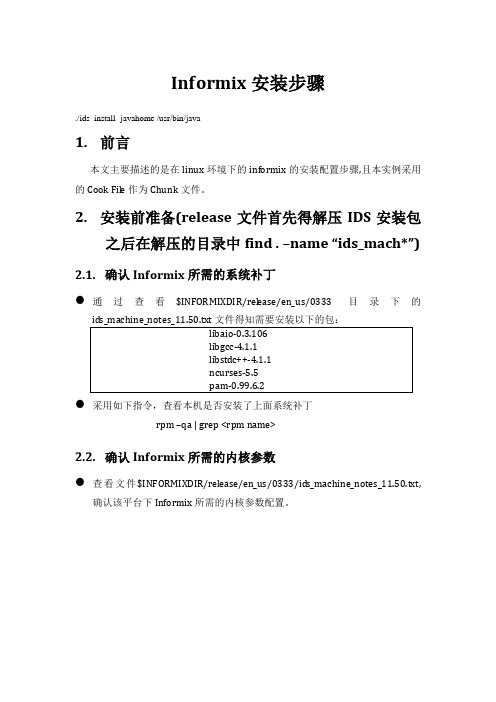
Informix安装步骤./ids_install -javahome /usr/bin/java1.前言本文主要描述的是在linux环境下的informix的安装配置步骤,且本实例采用的Cook File作为Chunk文件。
2.安装前准备(release文件首先得解压IDS安装包之后在解压的目录中find . –name “ids_mach*”)2.1.确认Informix所需的系统补丁●通过查看$INFORMIXDIR/rel ease/en_us/0333目录下的●采用如下指令,查看本机是否安装了上面系统补丁rpm –qa | grep <rpm name>2.2.确认Informix所需的内核参数●查看文件$INFORMIXDIR/release/en_us/0333/ids_machine_notes_11.50.txt,确认该平台下Informix所需的内核参数配置。
请参考如下步骤进行内核参数修改:以root的身份登录修改文件/etc/sysctl.conf执行“sysctl –p”,使更改生效2.3.确认DISK剩余空间充足请确保磁盘剩余空间>1G,由于本实例采用cook file作为chunk文件,所以建议至少大于2G的磁盘空间2.4.创建Informix用户及组以root用户执行如下指令,创建所需的user和group3.安装informix软件3.1.创建安装环境在/home/informix目录下创建install目录,并将informix的安装包放在其目录下3.2.解压安装包3.3.执行安装指令下面出现的是安装过程中需要选择的一些信息:●是否选用图形界面安装●确认安装选项●确认继续执行安装●确认安装版本●确认接受使用许可协议并继续●确认安装目录继续●确认安装的产品并继续●确认是否进行角色分离Do you want to enabl e rol e separation for auditing procedures? [ ] 1 - Yes[X] 2 - NoTo select an item enter its number, or 0 when you are finished: [0]If you enabl e rol e separation, you can assign existing groups of users to specific rol es.If you d o not enabl e rol e separation, the database server administrator performs all administration tasks.Press 1 for Next, 2 for Previous, 3 to Cancel or 4 to Redisplay [1] 1●确认是否建立IDS示范数据库服务器实例并继续●确认安装信息并继续●开始安装●确认是否读安装文本并继续●确认成功安装rmix实例配置4.1.环境变量的设置su – Informix 切换至informix用户vi setenv1150 建立一个脚本写环境变量将脚本写到.bash_profil e中执行. ./.bash_profile4.2.配置SQLHOSaobTS文件4.3.配置ONCONFIG文件4.4.建立chunk目录并建立文件4.5.初始化实例oninit –i5.日志的移动5.1.分别建立一个物理的和逻辑的chunk文件并更改权限5.2.分别建立物理和逻辑的dbspace5.3.移动物理日志将物理日志从rootdbs下移动到pl ogdbs5.4.逻辑日志的增加注意:此操作执行10次,但是在最后一次的时候会报错,是因为空间已经不够了。
Informix安装配置精讲
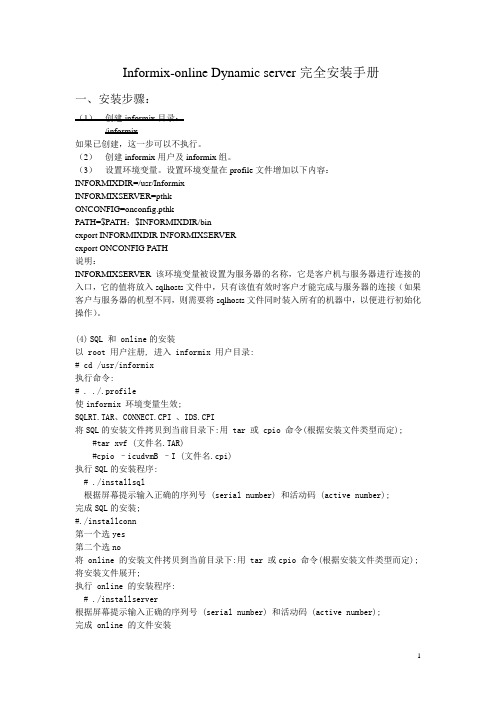
Informix-online Dynamic server完全安装手册一、安装步骤:(1)创建informix目录:/informix如果已创建,这一步可以不执行。
(2)创建informix用户及informix组。
(3)设置环境变量。
设置环境变量在profile文件增加以下内容:INFORMIXDIR=/usr/InformixINFORMIXSERVER=pthkONCONFIG=onconfig.pthkPATH=$PATH:$INFORMIXDIR/binexport INFORMIXDIR INFORMIXSERVERexport ONCONFIG PA TH说明:INFORMIXSERVER 该环境变量被设置为服务器的名称,它是客户机与服务器进行连接的入口,它的值将放入sqlhosts文件中,只有该值有效时客户才能完成与服务器的连接(如果客户与服务器的机型不同,则需要将sqlhosts文件同时装入所有的机器中,以便进行初始化操作)。
(4)SQL 和 online的安装以 root 用户注册, 进入 informix 用户目录:# cd /usr/informix执行命令:# . ./.profile使informix 环境变量生效;SQLRT.TAR、CONNECT.CPI 、IDS.CPI将SQL的安装文件拷贝到当前目录下:用 tar 或 cpio 命令(根据安装文件类型而定);#tar xvf (文件名.TAR)#cpio –icudvmB –I (文件名.cpi)执行SQL的安装程序:# ./installsql根据屏幕提示输入正确的序列号 (serial number) 和活动码 (active number);完成SQL的安装;#./installconn第一个选yes第二个选no将 online 的安装文件拷贝到当前目录下:用 tar 或cpio 命令(根据安装文件类型而定); 将安装文件展开;执行 online 的安装程序:# ./installserver根据屏幕提示输入正确的序列号 (serial number) 和活动码 (active number);完成 online 的文件安装(5) 修改sqlhosts文件中的通信参数。
Informix安装流程

Informix安装指南1、使用一个其他用户登陆后,切换到root用户(root用户无法直接登陆);2、创建Informix用户组;# groupadd informix3、创建Informix用户,并是其归属informix用户组;# useradd –g informix –d /opt/Informix –s /usr/bin/csh –m informix 4、配置/opt/informix/.cshrc文件,至少包括一下几行:setenv INFORMIXDIR /opt/informixsetenv INFORMIXSERVER ifx_netsetenv ONCONFIG onconfigsetenv PATH ${PATH}:${INFORMIXDIR}/bin:/opt/langtools/bin5、将安装包ids.7.31.UD6W5.SOL-26.tar复制到/opt/informix目录下,解包安装;# tar –xvf ids.7.31.UD6W5.SOL-26.tar6、将root用户的当前Shell切换到C Shell状态# csh7、使上面定义的环境变量生效# cd /opt/informix# source .cshrc8、开始执行安装程序# ./installserver(以root用户身份执行)按照提示输入SERIAL NUMBER:AAC#J794613 KEY: NNXSKP。
9、配置/etc/system文件,修改之前注意备份原有文件为system.bak,以防不测;配置内容如下(这是一个system文件的副本,其中省略了注释):* for install Informix 7.3.1set tune_t_gpgslo=250set tune_t_minarmem=100set tune_t_minasmem=250set msgsys:msginfo_msgmap=512set msgsys:msginfo_msgmni=256set msgsys:msginfo_msgtql=256set msgsys:msginfo_msgseg=4096set msgsys:msginfo_msgmnb=65535set shmsys:shminfo_shmmax=2048000000set shmsys:shminfo_shmseg=14096set semsys:seminfo_semvmx=32767set semsys:seminfo_semmap=2048set semsys:seminfo_semmni=10000set semsys:seminfo_semmns=8192set semsys:seminfo_semmnu=4096set semsys:seminfo_semmsl=2048set semsys:seminfo_semume=256set pln:pln_enable_detach_suspend=1set soc:soc_enable_detach_suspend=1*set noexec_user_stack=1*set noexec_user_log=1set shmsys:shminfo_shmmni = 0x100010、配置/opt/informix/etc/sqlhosts文件,包括如下内容(注释省略):sct onipcshm sct sqlexecsct_net ontlitcp sct sqlexec_net第一项:DBS名称,;第二项:使用网络协议名称(注意:SUN和其他机型支持的TCP协议名称是不同的,Sun的协议名称为ontlitcp,HP、IBM和Linux支持的协议名称为onsoctcp);第三项:主机名称;第四项:服务名称;注意:保证DBS名称不要与其他发生重复。
Informix数据库安装(IBM机型)
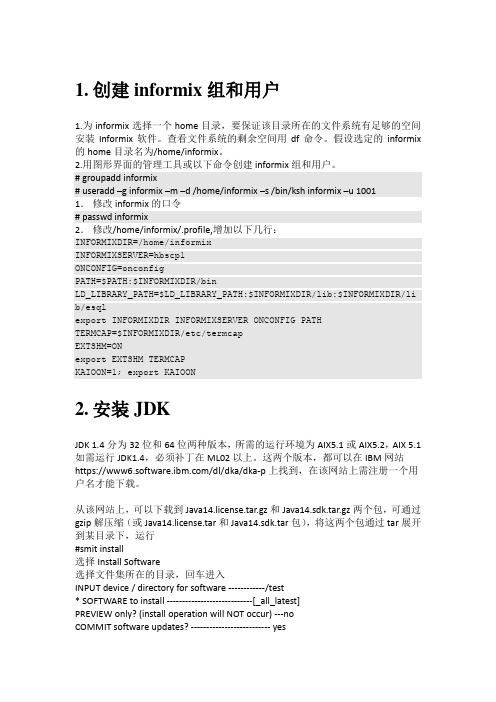
1.创建informix组和用户1.为informix选择一个home目录,要保证该目录所在的文件系统有足够的空间安装Informix软件。
查看文件系统的剩余空间用df命令。
假设选定的informix 的home目录名为/home/informix。
2.用图形界面的管理工具或以下命令创建informix组和用户。
# groupadd informix# useradd –g informix –m –d /home/informix –s /bin/ksh informix –u 10011.修改informix的口令# passwd informix2.修改/home/informix/.profile,增加以下几行:INFORMIXDIR=/home/informixINFORMIXSERVER=hbscp1ONCONFIG=onconfigPATH=$PATH:$INFORMIXDIR/binLD_LIBRARY_PATH=$LD_LIBRARY_PATH:$INFORMIXDIR/lib:$INFORMIXDIR/li b/esqlexport INFORMIXDIR INFORMIXSERVER ONCONFIG PATHTERMCAP=$INFORMIXDIR/etc/termcapEXTSHM=ONexport EXTSHM TERMCAPKAIOON=1; export KAIOON2.安装JDKJDK 1.4分为32位和64位两种版本,所需的运行环境为AIX5.1或AIX5.2,AIX 5.1如需运行JDK1.4,必须补丁在ML02以上。
这两个版本,都可以在IBM网站https:///dl/dka/dka-p上找到,在该网站上需注册一个用户名才能下载。
从该网站上,可以下载到Java14.license.tar.gz和Java14.sdk.tar.gz两个包,可通过gzip解压缩(或Java14.license.tar和Java14.sdk.tar包),将这两个包通过tar展开到某目录下,运行#smit install选择Install Software选择文件集所在的目录,回车进入INPUT device / directory for software ------------/test* SOFTWARE to install ----------------------------[_all_latest]PREVIEW only? (install operation will NOT occur) ---noCOMMIT software updates? -------------------------- yesSAVE replaced files? ------------------------------ noAUTOMATICALLY install requisite software? ----------yesEXTEND file systems if space needed? ---------------yesOVERWRITE same or newer versions? ------------------noVERIFY install and check file sizes? -------------- noInclude corresponding LANGUAGE filesets? ---------- yesDETAILED output? -----------------------------------noProcess multiple volumes? --------------------------yesACCEPT new license agreements? ---------------------noPreview new LICENSE agreements? --------------------no在上述菜单中,SOFTWARE to install 选择Java14.sdk,不要选license包ACCEPT new license agreements? 选择yes,回车运行即可安装成功。
INFORMIX V11.50 安装for windows(图文)

INFORMIX V11.50安装for wind ows(图文)系统平台:Windows 2003 32bit数据库版本:Informix V11.50TC5 for windows 32bit目的:安装配置informix v11.50 for windows1.使用adminstrator用户登陆系统,将informix安装包传到系统上。
并解压安装包。
2.运行安装包内的setup.exe启动安装3.选项需要安装的组件包(这里使用了默认的IDS,DBDK,CSDK)继续接受协议使用typical安装选择安装目录,这里安装到D盘设置informix用户密码确认安装选项开始安装IDS组件安装完成自动加载开始安装DBDK,开始安装DBDK,期间需设置安装目录完成DBDK安装,目录同样在D盘自动加载开始安装CSDKCustom方式安装,将选定安装目录开始安装完成CSDK安装4.全部完成安装后,在计算机服务里增加了instance,windows版的instance启动关闭都应使用服务启动/关闭。
程序组里增加了IDS,DBDK,CSDK三组,在IDS的程序组里:以数据库服务名(ids1150)为标题的链接可视为informix的console接口,server instance manager可以管理instance,modify installation可以管理informix安装组件。
Instance的console接口Informix的网络连接可以从注册表获知sqlhosts参数,位于HKEY_LOCAL_MACHINE\SOFTWARE\Informix\SQLHOSTS 中,而service值对应于windows安装目录下的\system32\drivers\etc\services文件中使用informix用户管理informix。
Informix_安装手册
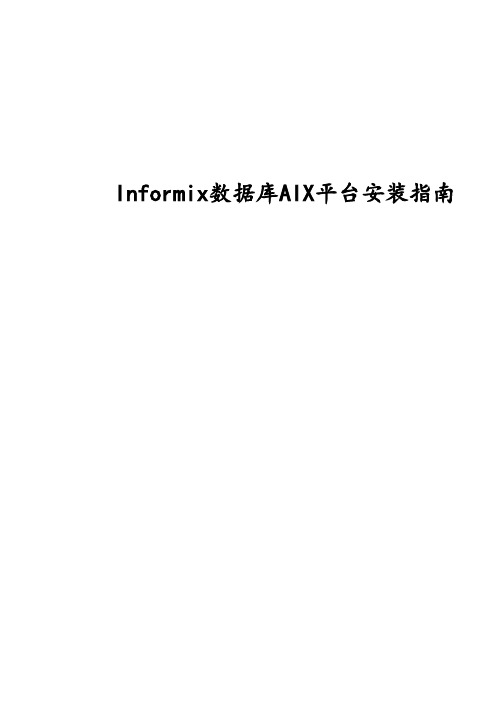
Informix数据库AIX平台安装指南主机Informix产品安装指南∙此安装指南包括如下产品的安装:∙Client SDK∙IDS.2000(二)创建Informix组、用户和目录创建用户组、用户: informix。
∙组号和用户号应大于等于100∙Informix用户要属于Informix组∙设置Informix主目录, /informix∙为Informix用户设置口令(二)设置UNIX环境设置Informix产品安装时,至关重要的两个环境变量:INFORMIXDIR和PATH。
∙修改/informix/.profile,在其中增加:INFORMIXDIR=/informixPATH=$INFORMIXDIR/bin:$PATHexport INFORMIXDIR PATH∙执行新的环境变量$ su - informix(三)安装产品安装顺序:1. Client SDK2. IDS.20001.安装ClientSDK以informix用户身份安装(1)安装介质∙进入informix主目录:$ cd∙安装product code$ cpio –icdumvB < /cdrom/CLISDK/clntsdk.cpi∙弹出介质# umount /mnt(2)执行安装脚本$ ./installclientsdk对“是否与9版本数据库一起使用”的问题问答“yes”。
输入产品的License 和 Key。
当屏幕出现“请以root身份执行/informix/RUN_AS_ROOT. clientsdk”并返回命令行状态后,继续操作。
$ su# /informix/RUN_AS_ROOT.clientsdk2.安装IDS.2000以informix用户身份安装(1)安装介质∙进入informix主目录:$ cd∙安装product code$ cpio –icdumvB < /cdrom/IDS/IDS2000.cpi∙弹出介质# umount /mnt(2)执行安装脚本$ ./installserver输入产品的License 和 Key。
INFORMIX数据库安装配置文档

INFORMIX数据库安装配置文档一、INFORMIX Online 7.24安装步骤1·建立INFORMIX组、用户在天腾主机系统安装完成的前提下,以root用户注册,执行#sysadm→users→add 菜单,先增加informix用户组,再增加informix用户。
用户创建完成后,按CTRL+d 退出root用户,在login:状态下以informix用户身份注册,在$提示符下,输入id命令,检查informix用户创建的正确性。
(注:创建informix用户时,请注意口令失效期需大于1,口令有效期不要注明。
同时informix用户号和组号需大于或等于100。
可参见TANDEM S4206主机上用户帐号管理配置文档)2·INFORMIX 环境变量的设置与INFORMIX相关的环境变量有以下几种:RMIXDIR变量(指定Informix的工作目录):INFORMIXDIR=/informix; export INFORMIXDIRb.PATH变量(使得Informix命令可被用户使用):PATH = $PATH: $INFORMIXDIR/bin ; export PATHc.ONCONFIG变量(指定Informix Online 的初始化配置文件):ONCONFIG =onconfig.lyg; export ONCONFIGRMIXSERVER变量(指定数据库服务器名字):INFORMIXSERVER=lygserver ; export INFORMIXSERVERe. LANG和LC_CTYPE变量(支持Online的汉化语言包):LANG=chinese; export LANGLC_CTYPE=C; export LC_CTYPE以上环境变量已附加到/etc/profile文件中。
3·INFORMIX Online 7.X数据库空间的分布。
Tandem S4206主机上I nformix Online数据库系统空间的使用和划分有以下约定:Online自身系统数据库sysmaster、sysutils等位于根数据库空间rootdbs;Online系统临时数据位于数据库空间tmpdbs;Online系统逻辑日志位于数据库空间loglog;Online系统物理日志位于数据库空间phylog;Online系统工作数据位于数据库空间workdbs;构成Informix Online数据库空间的所有chunk均为原始设备(又称生设备或raw disk),所有chunk的用户主、用户组均为informix,用户权限为660。
Informix11安装手册
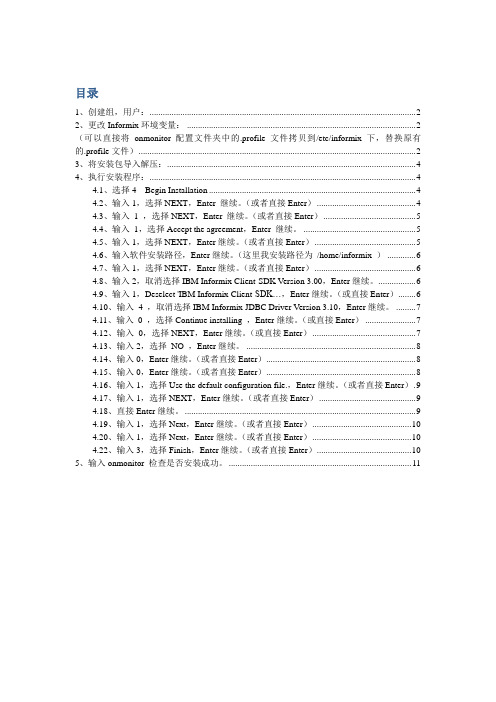
目录1、创建组,用户: (2)2、更改Informix环境变量: (2)(可以直接将onmonitor配置文件夹中的.profile文件拷贝到/etc/informix下,替换原有的.profile文件) (2)3、将安装包导入解压: (4)4、执行安装程序: (4)4.1、选择4 Begin Installation (4)4.2、输入1,选择NEXT,Enter 继续。
(或者直接Enter) (4)4.3、输入1 ,选择NEXT,Enter 继续。
(或者直接Enter) (5)4.4、输入1,选择Accept the agreement,Enter 继续。
(5)4.5、输入1,选择NEXT,Enter继续。
(或者直接Enter) (5)4.6、输入软件安装路径,Enter继续。
(这里我安装路径为/home/informix ) (6)4.7、输入1,选择NEXT,Enter继续。
(或者直接Enter) (6)4.8、输入2,取消选择IBM Informix Client-SDK Version 3.00,Enter继续。
(6)4.9、输入1,Deselect 'IBM Informix Client-SDK...,Enter继续。
(或直接Enter).. (6)4.10、输入4 ,取消选择IBM Informix JDBC Driver Version 3.10,Enter继续。
(7)4.11、输入0 ,选择Continue installing ,Enter继续。
(或直接Enter) (7)4.12、输入0,选择NEXT,Enter继续。
(或直接Enter) (7)4.13、输入2,选择NO ,Enter继续。
(8)4.14、输入0,Enter继续。
(或者直接Enter) (8)4.15、输入0,Enter继续。
(或者直接Enter) (8)4.16、输入1,选择Use the default configuration file.,Enter继续。
AIX下informix安装

Logdbs Disk2 1500000 100
Phydbs Disk1 100000 40100
一、INFORMIX数据库服务器产品安装
1、建立“Informix”组和“Informix”用户
以root用户身份注册。
1) 用AIX“smit mkgroup”命令建立一个名为“Informix”的组,组号大于100。
2) 用AIX“smit mkuser”命令建立一个名为“informix”的用户,用户号大于100,该用户属于“Informix”组。
如果UNIX核心参数的缺省值小于Online所需,则需先调整UNIX核心参数。一般情况下,AIX UNIX核心参数缺省值可满足Online需求,暂不调整。
3) 交换驱的调整
使用#smit chps根据以下表格调整SWAP区:
内存 SWAP区
64M >=128M
128M >=256M
输入序列号,如INF#X999999
输入KEY,如AAABBB
3) 然后安装ESQL/C
c、 类似2)中a、,注意文件名为ESQL.TAR或ESQL.CPIO
d、 执行安装命令#./installesql
输入序列号,如INF#X999999,注意字母必须大写
输入KEY,如AAABBB,注意字母必须大写
注意:
1) .profile文件编辑完后,
2) 执行命令行:$. $HOME/.profile,
3) 输出新设的环境参数。另外其他与informix同
4) 组用户的HOME目录下的.profile文件中也需加入同样的环境参数设置。
5) 不用多国语言支持(GLS),不要设DB_LOCALE及CLIENT_LOCALE。
Informix11.5 for linux安装
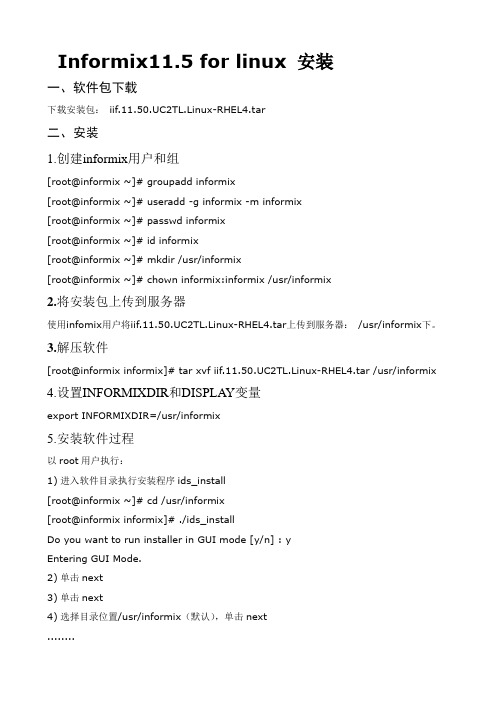
Informix11.5 for linux 安装一、软件包下载下载安装包:iif.11.50.UC2TL.Linux-RHEL4.tar二、安装1.创建informix用户和组[root@informix ~]# groupadd informix[root@informix ~]# useradd -g informix -m informix[root@informix ~]# passwd informix[root@informix ~]# id informix[root@informix ~]# mkdir /usr/informix[root@informix ~]# chown informix:informix /usr/informix2.将安装包上传到服务器使用infomix用户将iif.11.50.UC2TL.Linux-RHEL4.tar上传到服务器:/usr/informix下。
3.解压软件[root@informix informix]# tar xvf iif.11.50.UC2TL.Linux-RHEL4.tar /usr/informix 4.设置INFORMIXDIR和DISPLAY变量export INFORMIXDIR=/usr/informix5.安装软件过程以root用户执行:1)进入软件目录执行安装程序ids_install[root@informix ~]# cd /usr/informix[root@informix informix]# ./ids_installDo you want to run installer in GUI mode [y/n] : yEntering GUI Mode.2)单击next3)单击next4)选择目录位置/usr/informix(默认),单击next........三、配置IDS(以下使用informix用户登陆)1. 设置环境以informix 用户身份登录[root@informix informix]# su - informix2. 编辑环境文件ids.env(1)新建一个名为ids.env 的环境文件[informix@informix ~]$ vi ids.envexport INFORMIXDIR=/usr/informixexport INFORMIXSERVER=ochefexport PATH=$INFORMIXDIR/bin:$PATH保存文件并退出编辑器。
informix数据库安装指导书

Informix数据库安装指导(仅供内部使用)拟制: _________ 日期: _________审核: _________ 日期: _________批准: _________ 日期: _________深圳市华为技术有限公司版权所有不得复制目录1INFORMIX安装 (3)1.1安装ESQL/C和Online Server (3)1.2在CDROM光驱中放入Informix ESQL/C安装盘; (3)1.3在$HOME目录下读取ESQL/C安装文件(在SUN OS下): (3)1.4换盘,在CDROM光驱中放入Informix Online安装盘; (3)1.5在$HOME目录下读取Oline Server安装文件(在SUN OS下): (3)1.6安装ESQL/C软件 (3)1.7安装Online软件 (3)1.8设置INFORMIXDIR环境变量; (4)2数据库的配置 (4)2.1相关的环境变量 (4)2.2相关的文件 (4)2.3Informix Online Server的配置过程 (5)2.3.1设置环境变量: (5)2.3.2配置存放Informix数据的原始设备文件。
(5)2.3.3Informix Online Server在能使用这些原始设备以前,必须经过设置相应的属性72.3.4将onconfig.std拷贝成onconfig,配置onconfig文件。
(7)2.3.5配置网络文件 (8)1INFORMIX安装约定:$打头的字符串表示环境变量,{}包含的字符串表示可替代的变量(根据实际要求来确定). 在安装前,先建一个informix用户和informix用户组,其根目录为$INFORMIXDIR(根据空间来确定在哪个目录,如/home/informix)。
以下的安装步骤中: Informix用户的Home目录是$INFORMIXDIR,主机名为{SERVER},IP地址为{IP_ADDRESS}(如129.9.136.168)1.1 安装ESQL/C和Online Server使用Informix产品系统的ESQL/C和Online Server两种产品。
安装infomix教程
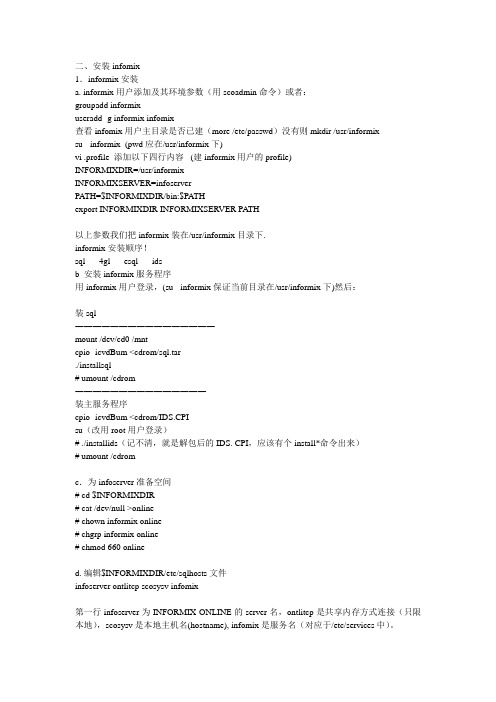
二、安装infomix1.informix安装a. informix用户添加及其环境参数(用scoadmin命令)或者:groupadd informixuseradd -g informix infomix查看infomix用户主目录是否已建(more /etc/passwd)没有则mkdir /usr/informixsu - informix (pwd应在/usr/informix下)vi .profile 添加以下四行内容 (建informix用户的profile)INFORMIXDIR=/usr/informixINFORMIXSERVER=infoserverPATH=$INFORMIXDIR/bin:$PATHexport INFORMIXDIR INFORMIXSERVER PATH以上参数我们把informix装在/usr/informix目录下.informix安装顺序!sql---- 4gl---- esql---- idsb 安装informix服务程序用informix用户登录,(su - informix保证当前目录在/usr/informix下)然后:装sql――――――――――――――――mount /dev/cd0 /mntcpio -icvdBum <cdrom/sql.tar./installsql# umount /cdrom―――――――――――――――装主服务程序cpio -icvdBum <cdrom/IDS.CPIsu(改用root用户登录)# ./installids(记不清,就是解包后的IDS. CPI,应该有个install*命令出来)# umount /cdromc.为infoserver准备空间# cd $INFORMIXDIR# cat /dev/null >online# chown informix online# chgrp informix online# chmod 660 onlined. 编辑$INFORMIXDIR/etc/sqlhosts文件infoserver ontlitcp scosysv infomix第一行infoserver为INFORMIX-ONLINE的server名,ontlitcp是共享内存方式连接(只限本地),scosysv是本地主机名(hostname), infomix是服务名(对应于/etc/services中)。
informix安装步骤
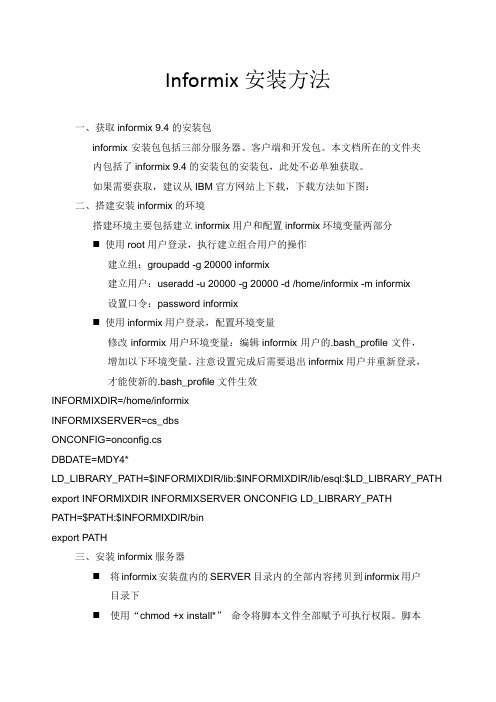
Informix安装方法一、获取informix 9.4的安装包informix安装包包括三部分服务器、客户端和开发包。
本文档所在的文件夹内包括了informix 9.4的安装包的安装包,此处不必单独获取。
如果需要获取,建议从IBM官方网站上下载,下载方法如下图:二、搭建安装informix的环境搭建环境主要包括建立informix用户和配置informix环境变量两部分⏹使用root用户登录,执行建立组合用户的操作建立组:groupadd -g 20000 informix建立用户:useradd -u 20000 -g 20000 -d /home/informix -m informix设置口令:password informix⏹使用informix用户登录,配置环境变量修改informix用户环境变量:编辑 informix用户的.bash_profile文件,增加以下环境变量。
注意设置完成后需要退出informix用户并重新登录,才能使新的.bash_profile文件生效INFORMIXDIR=/home/informixINFORMIXSERVER=cs_dbsONCONFIG=onconfig.csDBDATE=MDY4*LD_LIBRARY_PATH=$INFORMIXDIR/lib:$INFORMIXDIR/lib/esql:$LD_LIBRARY_PATH export INFORMIXDIR INFORMIXSERVER ONCONFIG LD_LIBRARY_PATHPATH=$PATH:$INFORMIXDIR/binexport PATH三、安装informix服务器⏹将informix安装盘内的SERVER目录内的全部内容拷贝到informix用户目录下⏹使用“chmod +x install*”命令将脚本文件全部赋予可执行权限。
脚本文件是:install_glsinstall_msginstallserver⏹使用su root命令获取root权限⏹使用./installserver执行informix服务器安装脚本注意:安装过程中显示的“Press RETURN tocontinue”中的RETURN 就是回车键的意思安装图片如下:开始安装完成安装⏹删除不再使用的安装文件IDSreinstallfiles、IIF.cpi 、install_gls、install_msg installserver四、安装客户端开发包(CSDK)⏹使用“tar xvf clientsdk.2.81.UC3.LINUX-I32.tar”解压从CSKD安装包。
- 1、下载文档前请自行甄别文档内容的完整性,平台不提供额外的编辑、内容补充、找答案等附加服务。
- 2、"仅部分预览"的文档,不可在线预览部分如存在完整性等问题,可反馈申请退款(可完整预览的文档不适用该条件!)。
- 3、如文档侵犯您的权益,请联系客服反馈,我们会尽快为您处理(人工客服工作时间:9:00-18:30)。
Dump Shared Memory改为N
(7)新建一个Dbቤተ መጻሕፍቲ ባይዱpace
onmonitor->Dbspaces->Create
名称、大小自定,Mirror、Temp都为N,路径/u1/cookfile/infx01
输入/opt/Informix 安装路径
若在安装过程中出现:
etc/brand: error while loading shared libraries: libstdc++-libc6.2-2.so.3: cannot open shared object file: No such file or directory
o options
为指定连接提供额外的灵活性。
(5)编辑.profile文件
su - informix
vi .profile
添加内容如下:
INFORMIXDIR=/u1/informix;export INFORMIXDIR
INFORMIXSERVER=test_on;export INFORMIXSERVER
解决:
修改配置文件onconfig中的服务器标识号(默认为0),只要是唯一就可以了,不能过太。在多实例安装中常出现此问题。例如
SERVERNUM 49 # Unique id corresponding to a Dynamic Server instance
nettype最后三个字母按如下方式表示特定的IPC机制或通讯协议。
shm 共享内存通讯
str 数据流管道通讯
tcp TCP/IP网络协议
spx IPX/SPX网络协议
nettype值汇总
nettype值 说明 连接类型
o dbservername 是数据库服务器名
与ONCONFIG配置文件中的DBSERVERNAME和环境变量INFORMIXSERVER的内容是一致的。跨越所有相关网络的每个数据库服务器必须有唯一的dbservername。如果sqlhsots文件有相同的dbservername的多个登录项,则只使用第一个。
dr INFORMIX-Gateway with DRDA
nettype中间三个字母按如下方式表示实现通讯的网络程序接口:
ipc IPC(进程通讯)
soc sockets
tli TLI(传输级接口)
其中ipc是在同一计算机内部进程间通过共享内存进行通讯的方式。其他两项是网络程序接口,详细情况见后。
当nettype域指定一个共享内存连接或数据流管道连接时,OnLine内部使用在servicename登录项中的值,去建立一个支持这种连接的文件。对于onipcshm和onipcstr连接,sericename可以是OnLine驻留的计算机的环境中任何唯一的短字母组。Informix建议对于数据流管道连接,使用dbservername作为servicesname。
online.log出现:
01:45:13 shmget: [EEXIST][17]: key 52a24801: shared memory already exists
01:45:13 mt_shm_init: can't create resident segment
onipcshm OnLine 使用共享内存通讯 IPC
onipcstr OnLine 使用数据流管道通讯 IPC
ontlitcp OnLine 使用TCP/IP协议TLI 网络
onsoctcp OnLine 使用TCP/IP协议的sockets 网络
至此Informix Server已基本安装完毕,数据库处于Quiescent状态,执行onmode -m 就可处于联机状态
(8)初始化数据库
oninit -ivy
成功后用onstat -i 就可以看到了
Informix Dynamic Server Version 9.40.UC1E1 -- On-Line -- Up 00:31:47 -- 18872
libstdc++.so.6.0.3就是我们要找的,给它做个链接
代码:
$ sudo ln -s libstdc++.so.6.0.3 libstdc++-libc6.2-2.so.3
(4)编辑sqlhosts文件
cd /u1/informix/etc
cp sqlhosts.std sqlhosts
解决办法如下:
在/usr/lib下做一个名为libstdc++-libc6.2-2.so.3的软链接到高版本的libstdc++
代码:
$ cd /usr/lib
$ ls libstdc++*
在我的系统上ls命令的结果是 libstdc++.so.5.0.7 libstdc++.so.6.0.3
然后 mount /dev/cdrom /mnt/cdrom
(3)安装Informix Dynamic Server 9.4
在/mnt/cdrom/linux-informix-94//ids里执行ids_install
输入1安装Informix Dynamic Server
ontlispx OnLine 使用IPX/SPX协议的TLI 网络
o hostname
数据库服务器驻留的计算机名称。在文件/etc/hosts中要有定义和说明。
也可以使用IP地址。但建议不要这样使用。
o servicename
其解释取决于nettype域中规定的连接类型。
1. 共享内存和数据流管道通讯
o nettype
描述在客户应用和数据库服务器之间的接口/协议组合的类型。
nettype由三个子域组成的八个字母的序列。
nettype的前两个字母代表数据库服务器产品,如下:
on OnLine(这是建议形式)
ol OnLine
se INFORMIX-SE
SERVER_LOCALE=zh_cn.gb;export SERVER_LOCALE
DBDATE=Y4MD/;export DBDATE
DBCENTURY=C;export DBCENTURY
DBDELIMITER=^A;export DBDELIMITER
LD_LIBRARY_PATH=$INFORMIXDIR/lib:$INFORMIXDIR/lib/esql;export LD_LIBRARY_PATH
Server Number要唯一
Server Name要与当前的$INFORMIXSERVER一样,且一定要在sqlhosts中存在
Server Aliases也要在sqlhosts中存在
第三页:
配一下sqlhosts中用到的nettype settings
第五页:
BASH:.bash_profile
2.初始化出现:
Checking group membership to determine server run modesucceeded
Reading configuration file '/opt/informix4/etc/onconfig'...succeeded
Creating /INFORMIXTMP/.infxdirs ... succeeded
Creating infos file "/opt/informix4/etc/.infos.scp4" ... "/opt/informix4/etc/.co
nf.scp4" ... succeeded
Kbytes
(9)问题解答
1.profile 不生效,
解决:
把login shell 改为ksh即可。在图形界面下users and groups设置。
使用不一样的sh,启动载入的环境文件也是不一样滴~~~
CSH:.cshrc
SH:.profile
vi sqlhost
说明:
INFORMIXDIR/etc/sqlhosts文件是连接文件。
它包含能使Informix客户端应用连到网络上的任何Informix数据库服务器的信息。它规定数据库服务器的名称、连接的类型、主机的名称和服务名称。即使客户机应用和OnLine数据库服务器在同一计算机上也必须准备sqlhosts文件。
Writing to infos file ... succeeded
Checking config parameters...succeeded
Allocating and attaching to shared memory...FAILED
oninit: Fatal error in shared memory creation
onmonitor->Parameters->Initialize
注意事项:
第一页:
Tape Dev.和Log Tape Dev.改成/dev/null
rootdbs路径改为刚建的/u1/cookfile/infxroot,大小自定
第二页(shared memory):
2. 使用TCP/IP的网络通讯
当使用TCP/IP连接协议时,servicename必须对应于/etc/services文件中servicename登录项:
